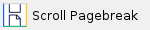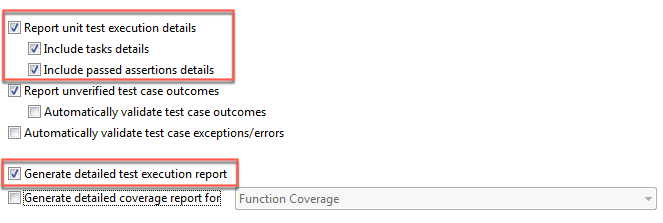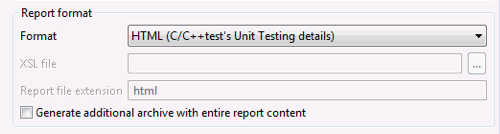HTML、PDF、またはカスタム XSL のレポートを生成できます。
このセクションの内容:

Eclipse の既知のバグのため、レポートの表示時に Eclipse がクラッシュすることがあります。この問題が発生している場合、以下の回避策を試してみてください。 - 最新のバージョンの Eclipse に更新します。
- 修正された XULRunner プラグインを Eclipse にインストールします。
- EPF (Eclipse Preferences File) を使って、外部のブラウザーを使用するよう Eclipse を設定します。"browser-choice" オプションを変更する必要があります。 例: /instance/org.eclipse.ui.browser/browser-choice=1
- (テスト プロセスの最後でのみ問題が発生している場合) [レポートとパブリッシュ] ダイアログで [ブラウザーで開く] オプションを無効にします。
|
GUI からの生成
- テストが完了した後、[テスト進捗] ビューでツールバーの [レポートを生成] ボタンをクリックします。

- [レポート] ダイアログで次の設定を指定します。
- 設定: レポート設定 ( [設定] ボタンをクリックし、「レポート設定」の説明にあるようにレポート設定を指定します。)
- オプション ファイル: 使用するレポート設定が指定された任意のローカル設定ファイル (オプション ファイル)。ローカル設定ファイルは、GUI の [設定] ウィンドウでのレポート設定を上書きします。ローカル設定ファイルの詳細については「ローカル設定の指定」を参照してください。
- レポートの場所: レポート ファイルの場所。デフォルトではレポートは次の場所に生成されます。
C:\Documents And Settings\%USERNAME%\Local Settings\Temp\parasoft\xtest - ブラウザーで開く: 自動的にレポート ファイルをブラウザーで開くかどうか。
- レポートの削除: 終了時にレポートを削除するかどうか。
- レポートの生成: レポートを作成するかどうか。
- レポートのパブリッシュ: C++test が DTP に接続されており、Team Server を使用してレポートおよびコンフィギュレーションを共有する場合は、このオプションをオンにします。
- [OK] をクリックします。ブラウザーにレポートが表示されます。詳細については、「レポートの種類」 を参照してください。
[テスト進捗] ビューからレポートを生成および設定することができます。 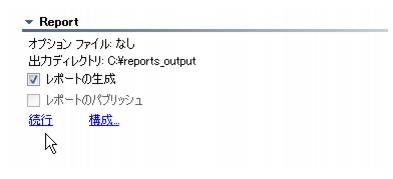
[続行] をクリックすると、既存のオプションを使って直ちにレポートが生成されます。 [構成] をクリックすると、レポートを生成する前にレポート オプションを確認して変更できます。 |
 テスト実行の詳細レポートの生成
テスト実行の詳細レポートの生成
通常のレポートにリンクされたテスト実行の詳細レポートを生成できます (詳細は「レポートの種類」を参照)。このレポートを生成するには、レポートを生成する前に、テスト コンフィギュレーションで以下の設定を行います。
- [Parasoft] メニューの [テスト コンフィギュレーション] をクリックし、テスト コンフィギュレーションを選択します。
- [実行] > [実行時] タブを選択し、以下のオプションを有効にします。
- 単体テスト実行の詳細をレポート
- タスクの詳細を含める
- 成功したアサーションの詳細を含める
- 詳細テスト実行レポートを生成する
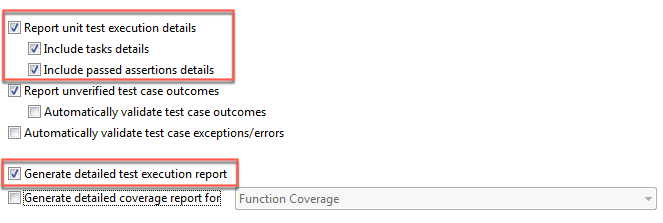
- (オプション) [次の詳細カバレッジ レポートを生成する] オプションを有効にしてカバレッジ メトリクスを選択します。
- 変更を適用し、テスト コンフィギュレーションを閉じます。
- [Parasoft] メニューの [設定...] > [レポート] をクリックします。
- [Report Format] セクションでドロップダウン メニューから [HTML (C/C++test 単体テストの詳細)] を選択します。
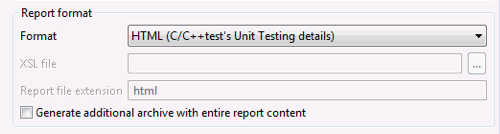
テスト完了後に [レポートの生成] をクリックします (「GUI からの生成」を参照)。メインのレポートの下部にある追加レポートセクションのテスト実行の詳細列にテスト実行の詳細レポートへのリンクが表示されます (「レポートの種類」を参照)。
また、XML 形式でテスト実行の詳細レポートを生成することもできます。これにより、テスト実行結果に対して追加の後処理を適用できます。XML ファイルは元のテスト実行の詳細 HTML ファイルと同じ場所に生成されます。例:
<REPORT_DIR>/<EXECUTION_DIR>/report_TestSuiteFoo_cpp.xml
<REPORT_DIR>/<EXECUTION_DIR>/report_TestSuiteFoo_cpp.html
さらに、テスト実行の詳細 XML ファイルの XML スキーマも生成されます。
<CPPTEST_INSTALL_DIR>/manuals/examples/ut_details_report_schema.xsd
DTP へのレポートのアップロード
レポートを DTP にアップロードするには、次の操作を行います。
- C++test が DTP Server に接続されていることを確認します (「DTP との接続」を参照)。
- [Parasoft] メニューの [設定] をクリックし、[DTP] に移動して [レポート] エリアの [DTP への結果のレポートを有効化] をオプションをオンにします。
DTP にレポートをアップロードするには、「DTP Publish」または「Automation」ライセンスが有効でなければなりません。
Team Server へのレポートのアップロード
Team Server にレポートをアップロードするには、次の操作を行います (Server Edition のみ)。
- 上記の手順を行います。[レポートのパブリッシュ] チェックボックスをオンにして [OK] をクリックします。
Team Server は一意なレポートを特定するために次の条件を使用します。 - ホスト名
- ユーザー名
- セッション タグ
- 日付 - 毎日、その日の最後のテスト実行だけがトレンド グラフに使用されます。
チームが 1 日に何度かテストを実行していて、すべてのレポートを Team Server に格納するには、テスト実行のたびに異なるセッション タグを使用する必要があります。この設定は、テスト コンフィギュレーションの [共通] タブの [セッション タグのオーバーライド] で行うことができます。 |
コマンドラインからの生成
コマンドラインからのテスト結果をレポートとして生成するには、 -report %REPORT_FILE% オプションを指定してコマンドを実行します。
Team Server にレポートをアップロードするには、-publishteamserver オプションも指定します。
DTP にレポートをアップロードするには、-publish オプションも指定します。
コマンドラインでのテストの詳細については、「 コマンドライン インターフェイスからのテスト」 を参照してください 。このトピックでは、E-mail 通知のセットアップと構成についても説明しています。